コマンドターミナルを使用して、Ubuntu 22.04FocalFossaやUbuntu22.04LTS JammyJellyFishなどのDebianベースのLinuxシステムにGpartedをインストールするコマンド。
GPartedは、GNUParted用のGTKベースのグラフィカルユーザーインターフェイスです。 GPartedを使用すると、ドライブのパーティションを簡単に変更できます。たとえば、パーティションを拡大または縮小したり、新しく作成、移動、または再フォーマットしたりできます。パーティショニングに関する一般的な情報と安全上の注意事項は、パーティショニングの記事に記載されています。
Ubuntu22.04にGpartedDiskManagerをインストールする手順| 20.04
最小限のUbuntuLinuxバージョンを使用している場合、Gpartedアプリケーションはデフォルトではシステムに存在しないため、手動でインストールする必要があります。以下のコマンドを使用してください。
1。 APTリポジトリキャッシュを更新する
まず、システムのAPTパッケージマネージャーリポジトリキャッシュをフラッシュして再構築するシステムアップデートコマンドを実行しましょう。また、利用可能なアップデートがある場合はインストールします。
sudo apt update
2。 Ubuntu20.04にGpartedをインストールするコマンド| 22.04
Gpartedをインストールするパッケージは、Ubuntu20.04および22.04Linuxのデフォルトのリポジトリを介して利用できるため、サードパーティのリポジトリを追加する必要はまったくありません。以下に示すAPTパッケージマネージャーコマンドを使用するだけです。
sudo apt install gparted -y
3。 Gpartedを実行する
アプリケーションランチャーに移動し、このディスクパーティションと管理アプリケーションを検索します。アイコンが表示されたら、クリックして同じものを実行します。
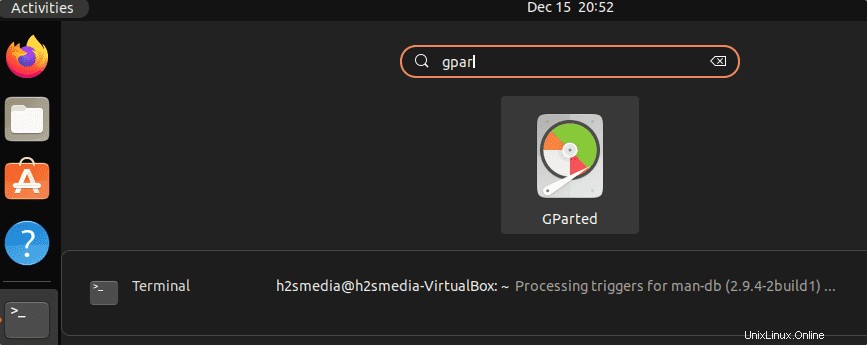
または 、GPartedをインストールしている場合は、次のコマンドでターミナルを使用してプログラムを開始できます。
gparted
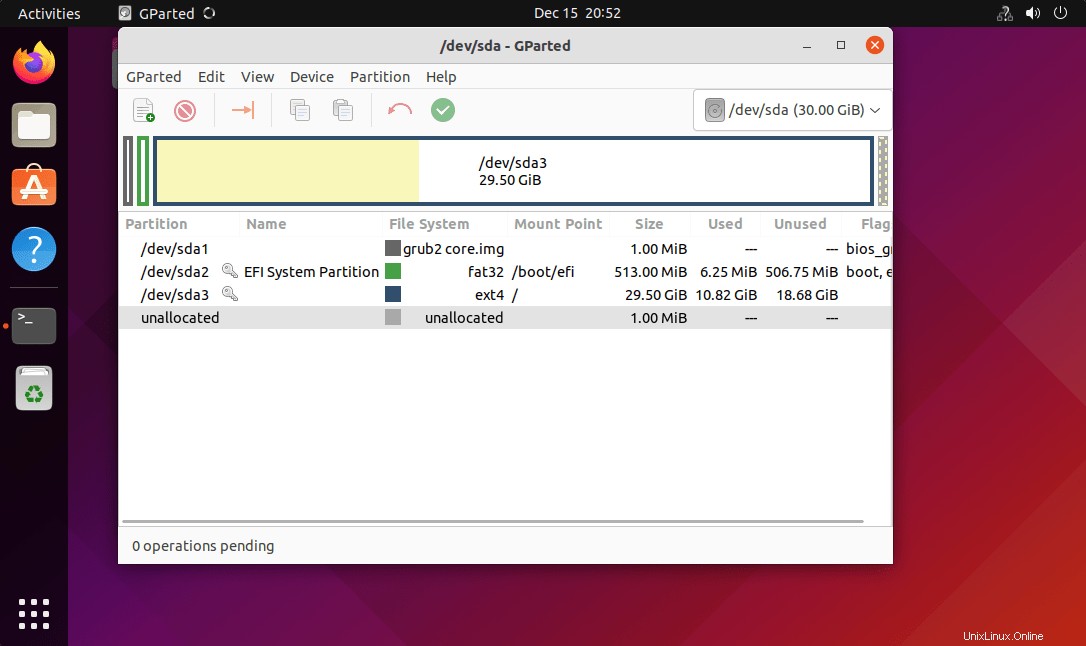
4。 GPartedメニュー
GPartedの使用 プログラムは完全にウィンドウを介して操作されるため、比較的簡単です。このウィンドウでは、現在選択されているハードディスクの分割を確認できます。考えられるすべてのオプションとアクションには、メニューバーからアクセスできます。利用できないオプションやアクションは、GPartedによって自動的に非表示になります。
メニューの「GParted 」の項目「デバイス」を使用して、パーティション化するドライブを選択できます。 」(複数のハードドライブがある場合)、「デバイスの更新 」現在接続されているドライブが再度読み込まれます。メニュー項目「表示 」「ファイルシステムのサポート」は、サポートされているさまざまなタイプのファイルシステムで可能なアクション(拡大、縮小、作成など)をマトリックスで示します。
「編集 」アイテムには、次の3つのアクションが含まれています。「元に戻す 」を使用して、最後に実行されたアクションを元に戻すか、「クリア」を使用できます。 」を使用してすべてのアクションを削除します。加えられた変更は、「すべての操作を適用」を介して選択したパーティションで実行されます 「。
GPartedは最初にすべての変更をバッファーに保存し、「すべての操作を適用」をクリックしたときにのみ実行します 「。 「すべての操作を適用」を実行すると、変更を元に戻すことはできません。したがって、「すべての操作を適用する」は、変更が確実な場合にのみ選択する必要があります。最悪の場合、ハードドライブに保存されているすべてのデータが失われます。
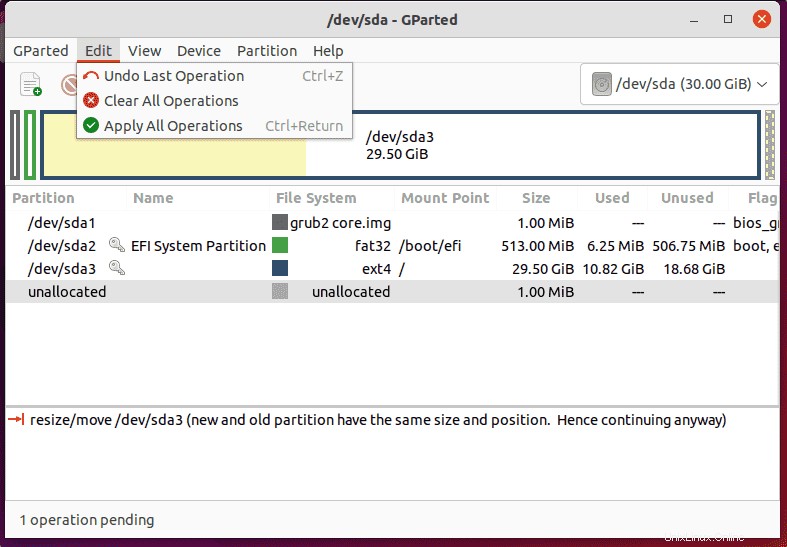
その他のチュートリアル:
•macOSをUbuntu20.04LTSのように見せるための方法
•起動時にGRUBメニューのタイムアウトを変更する方法
•Ubuntu22.04LTSにWoeUSBをインストールする方法
•Ubuntu22.04にVNCサーバーをインストールする|| 20.04 | 18.04
•Ubuntu22.04にSkypeをインストールする2つの最良の方法| 20.04